Windows Subsystem for Linux (WSL) membolehkan anda menjalankan distro Linux dalam persekitaran maya pada PC anda. Menyahpasangnya tidak semudah itu; anda mesti mengalih keluar distro, apl yang berkaitan dan ciri Windows. Begini cara saya mengalih keluar WSL daripada PC saya.
Alih Keluar Semua Distro Linux yang Dipasang pada Windows
Langkah ini tidak akan berkaitan dengan semua orang, tetapi jika anda telah memasang berbilang distro Linux, anda harus mengalih keluar mereka dahulu. Ini membantu memastikan tiada fail yang dikaitkan dengan pemasangan Linux kekal pada komputer anda apabila anda menyahpasang WSL.
- Tekan Win I untuk membuka apl Tetapan. Navigasi ke Apl > Apl yang Dipasang.
- Klik pada ikon elips (...) di sebelah distro Linux dan pilih pilihan Nyahpasang.
- Ulang perkara yang sama untuk semua distro yang tersedia dalam senarai.

Nyahpasang Komponen WSL
Dengan semua versi Linux dialih keluar, anda boleh mengalih keluar apl WSL dan komponen yang berkaitan dengannya. Seperti langkah sebelumnya, anda boleh mengalih keluar WSL dengan cara yang sama seperti anda mengalih keluar mana-mana apl lain daripada Windows 11 atau 10.
Pergi ke Tetapan > Apl > Apl & Ciri dan tatal ke bawah ke bahagian bawah senarai apl anda untuk mencari Windows Subsystem untuk Linux. Klik butang Lagi dan pilih Nyahpasang. Pada Windows 10, klik pada nama apl dan kemudian pilih Nyahpasang.

Jika anda melihat sebarang komponen WSL tambahan, seperti kemas kini WSL atau Pratonton WSLg, nyahpasangnya dengan cara yang sama.
Nyahpasang WSL dan Platform Mesin Maya
Bahagian terakhir proses ialah menyahpasang fail teras WSL dan melumpuhkan pilihan dalam panel Ciri Pilihan Windows.
- Tekan Win S untuk membuka carian Windows. Taip Hidupkan atau matikan ciri Windows dan tekan Enter.
- Tatal ke bawah senarai ciri untuk mencari dan nyahpilih pilihan Windows Subsystem untuk Linux.
- Jika anda tidak perlu menjalankan mana-mana hipervisor lain seperti VMware, nyahpilih pilihan Platform Mesin Maya.
- Klik OK, kemudian mulakan semula komputer anda.
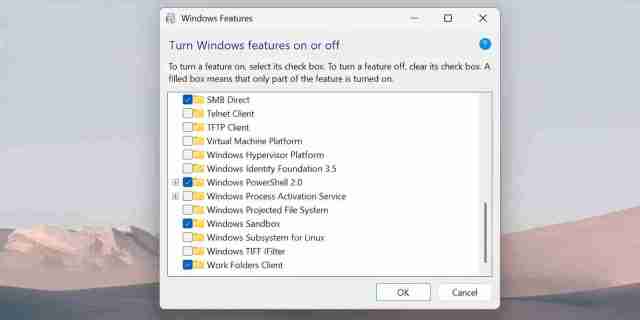
WSL kini sepatutnya dialih keluar sepenuhnya daripada komputer anda. Ia tidak akan menerima kemas kini automatik dan anda tidak akan dapat berinteraksi dengannya dalam apa jua cara. Jika anda memerlukannya pada masa hadapan, berikut ialah cara memasang WSL melalui Microsoft Store pada PC Windows.
Atas ialah kandungan terperinci Cara Menyahpasang WSL sepenuhnya pada Windows 10 & 11. Untuk maklumat lanjut, sila ikut artikel berkaitan lain di laman web China PHP!
 Cara Menambah Antara Muka Pengguna ke Windows ' Utiliti WingetMay 02, 2025 am 06:04 AM
Cara Menambah Antara Muka Pengguna ke Windows ' Utiliti WingetMay 02, 2025 am 06:04 AMAdakah Windows tidak mempunyai pengurus pakej yang mudah? Unigetui ada di sini untuk membantu anda! Pengurus Pakej untuk Linux Systems sangat mudah, tetapi sistem Windows tidak mempunyai alat yang serupa. Walau bagaimanapun, dengan projek sumber terbuka percuma Unigetui dan Windows Windows Built-In Command Tool Winget, anda boleh mendapatkan fungsi yang sama pada Windows. Ciri terbaik untuk Windows Hilang: Pengurus Pakej Mudah Pengurus Pakej membolehkan anda menambah dan mengeluarkan program, perpustakaan sistem, dan pemandu. Anda boleh mencari program hampir dengan serta -merta, mengambil maklumat mengenai mereka, dan menyesuaikan tetapan. Dalam erti kata lain, mereka adalah ciri -ciri yang diimpikan oleh Microsoft. Setiap pengedaran linux mempunyai satu
 Arch Linux kini berada di subsistem Windows untuk LinuxMay 02, 2025 am 06:02 AM
Arch Linux kini berada di subsistem Windows untuk LinuxMay 02, 2025 am 06:02 AMArch Linux secara rasmi menyertai subsistem Windows untuk keluarga Linux (WSL)! Tiada muat turun luaran diperlukan; Pemasangan adalah angin menggunakan PowerShell: WSL -memasang archlinux Pengguna WSL kali pertama perlu menjalankan arahan ini terlebih dahulu, diikuti oleh sy sy
 Alienware ' s baru 240Hz 34 inci QD-OLED Monitor akhirnya keluarMay 02, 2025 am 03:05 AM
Alienware ' s baru 240Hz 34 inci QD-OLED Monitor akhirnya keluarMay 02, 2025 am 03:05 AMPemantauan ini mempunyai sambungan yang luas, yang menampilkan port DisplayPort 1.4 (menyokong sehingga 3440 x 1440 pada 240Hz, DSC, dan HDR) dan dua port FRL HDMI 2.1 (juga menyokong 3440 x 1440 pada 240Hz, FRL, HDR, dan VRR). Pelabuhan HDMI 2.1 berkelajuan tinggi ini
 Cara Memasang Windows 11 tanpa TPM 2.0May 01, 2025 pm 08:01 PM
Cara Memasang Windows 11 tanpa TPM 2.0May 01, 2025 pm 08:01 PMSokongan Windows 10 berakhir pada akhir 2025, mendorong ramai pengguna untuk menaik taraf ke Windows 11. Walau bagaimanapun, keperluan TPM 2.0 boleh menjadi halangan yang penting. Panduan ini menggariskan kaedah untuk memasang Windows 11 walaupun tanpa TPM 2.0, tetapi teruskan dengan berhati -hati.
 Acer mempunyai dua monitor baru untuk permainanMay 01, 2025 am 06:06 AM
Acer mempunyai dua monitor baru untuk permainanMay 01, 2025 am 06:06 AMAcer Predator XB323QK V4 dan Nitro XV240 F6: Kisah Dua Monitor Acer menawarkan dua monitor permainan yang berbeza yang memenuhi keperluan yang berbeza: XB323QK V4 yang berfokus pada warna dan kelajuan XV240 F6. Mari memecahkan ciri utama mereka. XB323QK
 Saya membeli ram dan nvme di eBay, inilah caranyaMay 01, 2025 am 06:01 AM
Saya membeli ram dan nvme di eBay, inilah caranyaMay 01, 2025 am 06:01 AMEbay: Sumber yang mengejutkan untuk perkakasan komputer baru? Walaupun eBay terkenal dengan pelbagai pilihan barangan yang digunakan, ia tidak semestinya tempat pertama yang muncul ketika membeli komponen komputer baru. Walau bagaimanapun, pengalaman baru -baru ini saya
 Saya menaik taraf RAM komputer riba saya, rangsangan prestasi bukanlah yang anda harapkanMay 01, 2025 am 03:08 AM
Saya menaik taraf RAM komputer riba saya, rangsangan prestasi bukanlah yang anda harapkanMay 01, 2025 am 03:08 AMMeningkatkan komputer riba penuaan anda? Menambah RAM adalah yang paling mudah dan selalunya satu -satunya peningkatan praktikal selain penyimpanan. Pengalaman baru -baru ini menaik taraf Dell Latitude 5420 terbukti mengejutkan. Lebih banyak ram bukan matlamat awal Dell 5420 saya terpakai, sementara
 5 Sebab Mengapa Saya Suka Kabel Papan Kekunci BergelungMay 01, 2025 am 03:07 AM
5 Sebab Mengapa Saya Suka Kabel Papan Kekunci BergelungMay 01, 2025 am 03:07 AMJujurlah: melainkan jika anda seorang peminat papan kekunci, anda mungkin terlepas pandang kabel yang dibundel dengan papan kekunci anda. Tetapi bagi mereka yang menghargai butiran yang lebih baik, walaupun kabel USB yang mudah boleh menjadi sumber keseronokan estetik. 5 Sebab Mengapa Bergelung


Alat AI Hot

Undresser.AI Undress
Apl berkuasa AI untuk mencipta foto bogel yang realistik

AI Clothes Remover
Alat AI dalam talian untuk mengeluarkan pakaian daripada foto.

Undress AI Tool
Gambar buka pakaian secara percuma

Clothoff.io
Penyingkiran pakaian AI

Video Face Swap
Tukar muka dalam mana-mana video dengan mudah menggunakan alat tukar muka AI percuma kami!

Artikel Panas

Alat panas

Dreamweaver CS6
Alat pembangunan web visual

mPDF
mPDF ialah perpustakaan PHP yang boleh menjana fail PDF daripada HTML yang dikodkan UTF-8. Pengarang asal, Ian Back, menulis mPDF untuk mengeluarkan fail PDF "dengan cepat" dari tapak webnya dan mengendalikan bahasa yang berbeza. Ia lebih perlahan dan menghasilkan fail yang lebih besar apabila menggunakan fon Unicode daripada skrip asal seperti HTML2FPDF, tetapi menyokong gaya CSS dsb. dan mempunyai banyak peningkatan. Menyokong hampir semua bahasa, termasuk RTL (Arab dan Ibrani) dan CJK (Cina, Jepun dan Korea). Menyokong elemen peringkat blok bersarang (seperti P, DIV),

Notepad++7.3.1
Editor kod yang mudah digunakan dan percuma

Penyesuai Pelayan SAP NetWeaver untuk Eclipse
Integrasikan Eclipse dengan pelayan aplikasi SAP NetWeaver.

SublimeText3 versi Mac
Perisian penyuntingan kod peringkat Tuhan (SublimeText3)







